当安卓手机使用久后,系统垃圾文件越来越多,堆积后会造成手机空间变少,运行变慢,这时可以考虑给安卓手机恢复出厂设置解决.那么安卓手机如何恢复出厂设置?下面就教下大家具体的恢复出厂设置的方法.
1.首先,在手机中找到“设置”,打开“设置”。
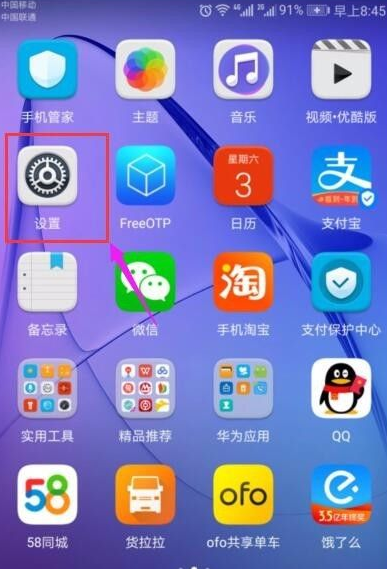
2.打开“设置”之后,找到“高级设置”,如下图所示,选择打开“高级设置”。
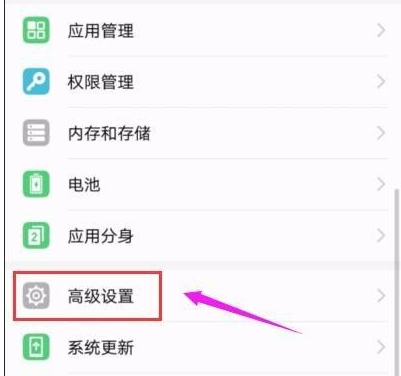
3.打开“高级设置”之后,找到“备份和重置”,打开。
4.打开“备份和重置”之后,找到“恢复出厂设置”,如下图所示。
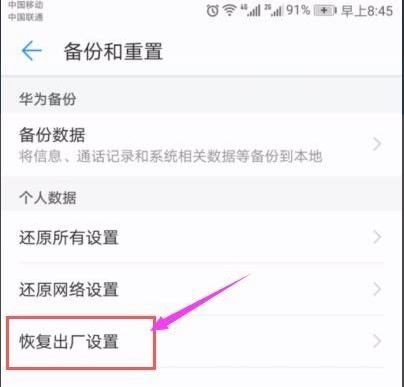
5.打开“恢复出厂设置”,如下图所示,会提示你恢复出厂设置之后,内存将会被清理,选择好之后,在“2”处进行选择,重置手机。
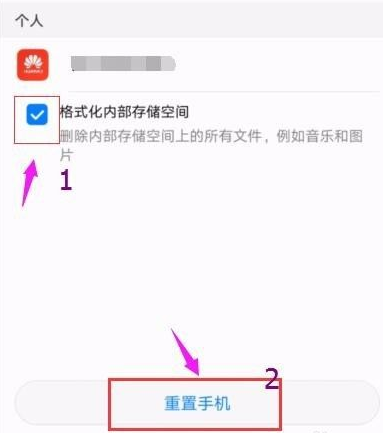
6.选择“重置手机”之后,如下图所示,会提示你输入密码,密码就是你设计的开机锁屏密码。
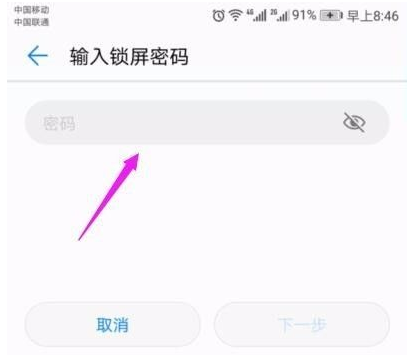
7.输入密码之后,选择“下一步”。
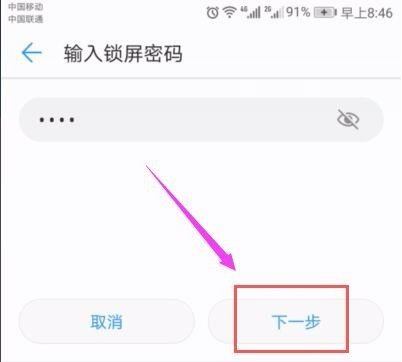
8.此时,我们选择“重置手机”;选择之后,手机会自动重启,完成恢复出厂设置。
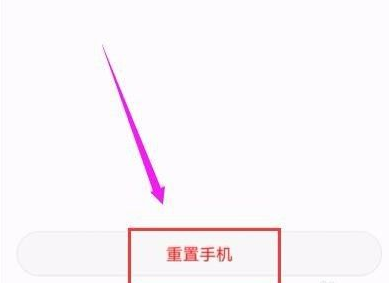
以上就是教你安卓手机恢复出厂设置的方法,希望能帮助到大家。